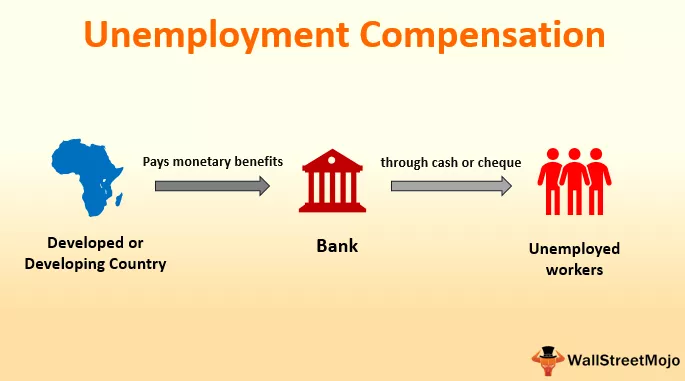Vælg rækkegenvej i Excel
De, der bruger Excel på deres arbejdsplads, udfører nogle aktiviteter, der er rutinemæssige, så disse rutinemæssige opgaver er uundgåelige for dem, der udfører disse aktiviteter, skal arbejde på smartere måder at udføre disse regelmæssige opgaver på. Der er ikke den bedre smarte måde at udføre regelmæssige opgaver på end genvejstaster, så en aktivitet, som vi alle udfører, er "vælg rækker" i excel, så i denne artikel viser vi dig nogle af de omstændigheder, hvor vi kan gøre brug af genvejstast for at vælge rækken i Excel.
Generelle scenarier for valg af række i Excel
At vælge en række eller kolonne er forskellig fra sag til sag, så lad os illustrere nogle af tilfældene her.
- Sletning af en bestemt række: Hvis vi vil slippe af med en bestemt række eller antal rækker, skal vi normalt vælge disse rækker og derefter slette de valgte rækker.
- Indsættelse af en ny række: Ligesom hvordan vi skal vælge række, før vi sletter dem på samme måde, skal vi vælge kolonner eller kolonner for at indsætte den nye. Hvis du vælger og trykker på indsætningsindstillingen, indsættes kun en kolonne, ligesom disse nye rækker indsættes så mange antal kolonner, som er valgt.
- Formatering af en række: Hvis vi vil anvende en bestemt formatering til den eller de bestemte rækker, skal vi vælge derefter række og derefter anvende formateringen efter vores smag.

Hvordan vælges en række?
Nedenfor er et eksempel på brug af tastaturgenvejstasten til at vælge rækken i Excel.
Valg af række udføres ofte manuelt af begyndere, men for at arbejde produktivt skal vi bruge genvejstaster før det, lad os huske den manuelle måde at vælge en række på.
- Se f.eks. Nedenstående datasæt.
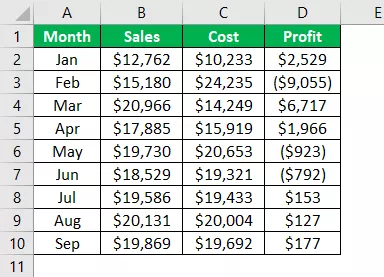
- Hvis vi vil vælge række nummer 4, skal vi bare placere en markør på rækkeoverskriften (numerisk overskrift), så skal vi se en lille piletast.

- Så snart du ser piletasten, skal du trykke på venstre musetast og den målrettede række vælges.

Efter at have valgt rækken kan vi trykke på yderligere genvejstaster afhængigt af kravet som "Indsættelse af en ny række", "Sletning af rækken" og valg af flere rækker under eller over.
Genvej til valg af række i Excel
Jeg vil gerne nævne, at der ikke er nogen større forskel mellem at vælge rækken manuelt og vælge række ved hjælp af genvejen; det eneste problem her er, at du har brug for at flytte din hånd fra tastaturet til musen, som alle, men når du først har fået fat på genvejstaster, begynder du at elske dem.
Genvejstasten for at vælge en række:

- Tag f.eks. Kun ovenstående datatabel for at illustrere dette eksempel. Antag, at vi skal vælge række nummer 4, så vi skal først vælge en af cellerne fra denne række.
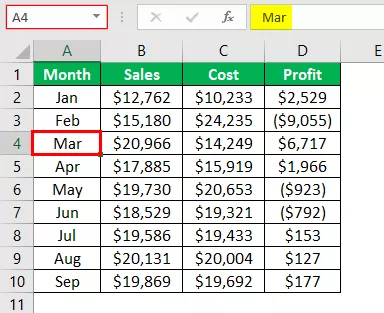
- Jeg har valgt A4-cellen i række nummer 4, tryk nu blot på mellemrumstasten ved at holde Skift- tasten nede.

Så snart vi har trykket på genvejstasten, har den valgt hele rækken af den aktive celle (aktiv celle var A4-celle).
- Antag nu, at når vi har valgt række nummer 4, skal vi vælge alle de rækker, der er under den valgte række, så kan vi trykke på en anden genvejstast "Skift + Ctrl + Pil ned".


- Så i det øjeblik du trykker på dette, vælger det alle de rækker, der er under den valgte række.
Hvis du trykker en gang til, "Skift + Ctrl + Pil ned" , vil det tage dig til den næste ikke-pause celle eller række.
Tilsvarende, hvis du vil vælge alle de rækker, der er over den valgte række, skal vi trykke på genvejstasten "Skift + Ctrl + Pil op."
Ting at huske her
- For at vælge rækken skulle vi have valgt cellen i den pågældende række, før vi trykker på genvejstasten.
- Vi skal trykke på genvejstasten i rækkefølge efter Skift og derefter Mellemrum.